情報番号:720051 【更新日:2013.04.24】
無線LANアクセスポイントへ接続したい<ステルス・ANY接続の拒否(手動接続)>
| 対応機種 | REGZA Tablet AT300/24C REGZA Tablet AT3S0/35D REGZA Tablet AT500/26F REGZA Tablet AT500/36F REGZA Tablet AT500/46F REGZA Tablet AT501/27GT REGZA Tablet AT501/37H REGZA Tablet AT570/36F REGZA Tablet AT570/46F REGZA Tablet AT700/35D REGZA Tablet AT700/46F REGZA Tablet AT830/T6F |
|---|---|
| プラットフォーム | Android(TM)4.0,Android(TM)4.1 |
| カテゴリ | インターネット |
回答・対処方法
はじめに
ステルス・ANY接続の拒否に設定されている無線LANアクセスポイントに接続する一般的な方法について説明します。
※REGZA Tablet AT570をAndroid4.1にアップデートした場合は、[720130:無線LANアクセスポイントへ接続したい<ステルス・ANY接続の拒否(手動接続)>]を参照してください。
セキュリティ強化のため、ステルス・ANY接続の拒否に設定されている場合は、本製品で無線LANアクセスポイント(SSID)の情報を受信できません。この場合は、SSIDやパスワードなどの情報を手動で設定します。
※あらかじめ接続したい無線LANアクセスポイントのSSID、セキュリティの種類(WEP、WPA/WPA2PSK、802.1x EAP)、セキュリティキーを確認してください。
※確認方法は「各機器に付属の説明書」を参照してください。また、ご不明な場合は、無線LANアクセスポイントのメーカーにお問い合わせください。
※インターネットを使う流れ、および無線LANやインターネットの使用に関するお願い事項については、[720046:インターネットを使うには]を参照してください。
操作手順
- 画面右下のステータスエリアをタップします。
 (図1)
(図1)
- [設定]アイコンをタップします。
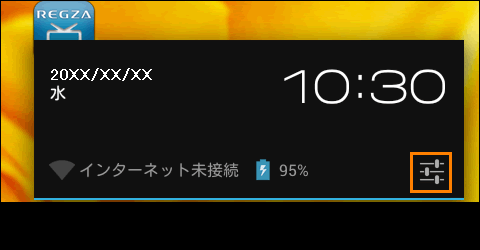 (図2)
(図2)
- メニューが表示されます。”機内モード”項目を[OFF]にします。
※機内モードが表示されていない場合は、項目をスライドして(項目に指を置き、時間をおかずに、上下になぞって)スクロールしてください。
※”機内モード”項目が[OFF]になっている場合は[OFF]をタップすると[ON]に切り替わります。
 (図3)
(図3)
- [Wi-Fi]をタップします。
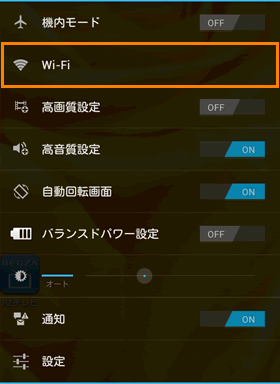 (図4)
(図4)
- 「設定」画面が表示されます。”無線とネットワーク”項目内”Wi-Fi”項目をタップします。
- ”Wi-Fi”項目に[ON]と表示されているか確認してください。
[OFF]と表示されている場合は、無線LANがOFFに設定されています。[ON]側をタップしてください。
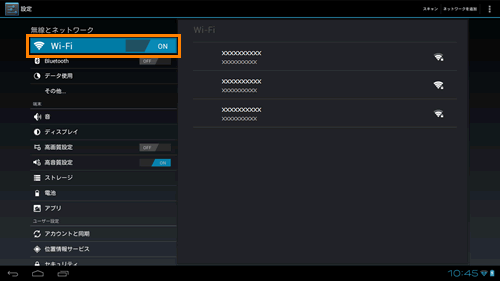 (図5)
(図5)
- 無線LANルーター/無線LANアクセスポイントの電源を入れ、無線通信機能をONにします。
※各機器の操作の詳細については、「各機器に付属の説明書」を参照してください。
- 画面右上部の[ネットワークを追加]をタップします。
 (図6)
(図6)
- 「ネットワークを追加」画面が表示されます。”ネットワークSSID”欄をタップし、無線LANルーター/無線LANアクセスポイントのSSIDを入力します。
※SSIDとは、無線LANルーター/無線LANアクセスポイント側で設定されている、固有のIDです。SSIDやパスワードなどの情報は、機器本体に貼られているラベルや「各機器に付属の説明書」で確認できます。
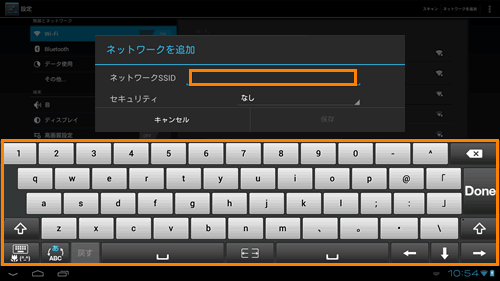 (図7)
(図7)
- ”セキュリティ”項目の[なし]をタップします。
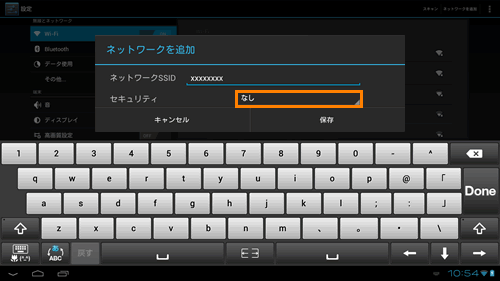 (図8)
(図8)
- 表示される一覧からセキュリティの種類をタップします。
※セキュリティの種類は無線LANルーター/無線LANアクセスポイント側で設定しています。「各機器に付属の説明書」を確認してください。ご不明な場合は、メーカーにお問い合わせください。
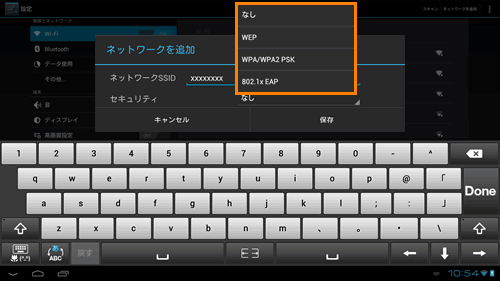 (図9)
(図9)
- パスワードなど、必要なネットワークセキュリティ情報を入力します。
※パスワードなどの情報は、機器本体に貼られているラベルや「各機器に付属の説明書」で確認できます。
※設定項目が一部表示されていない場合があります。項目をスライドしてスクロールしてください。
※無線LANアクセスポイントにセキュリティ機能設定を行なっていない場合は、”パスワード”欄が表示されません。不正アクセスを防止するために、セキュリティ機能を設定することを強くおすすめします。
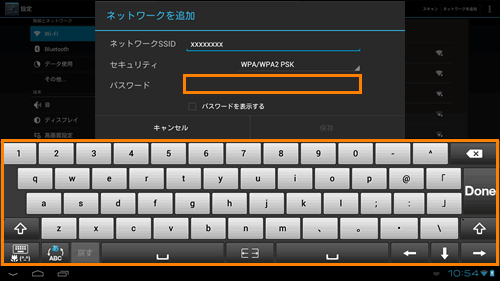 (図10)
(図10)
- [保存]をタップします。
 (図11)
(図11)
- 設定が終了すると、設定した無線LANルーター/無線LANアクセスポイントの下に”接続済み”と表示されます。
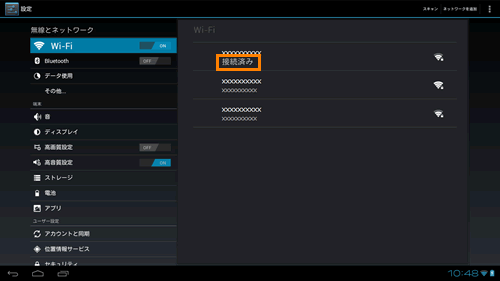 (図12)
(図12)
ステルス・ANY接続の拒否設定の無線LANアクセスポイントに接続する操作は以上です。
関連情報
- ホームページを閲覧したい場合は、以下のリンクを参照してください。
[720053:インターネットを見たい]
- メールを送受信したい場合は、以下のリンクを参照してください。
[720056:メールを送信したい]
以上
